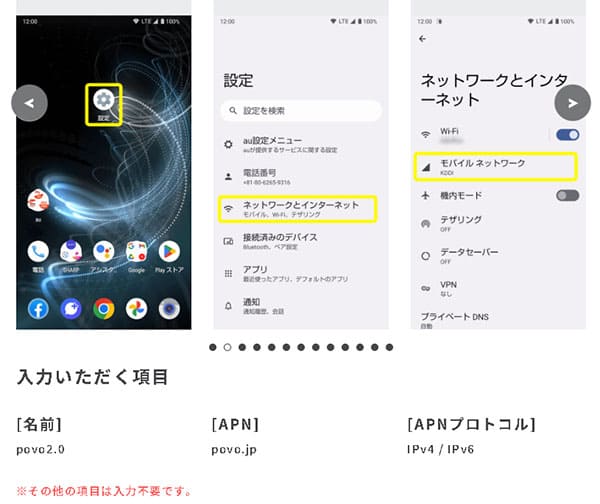この記事ではpovoでAQUOS wish3を使う手順(他社からの乗り換え手順)を解説しています。
内容は主に、「他社からのMNP乗り換え手順」や「AQUOS wish3をpovoで使う時の注意点」についてまとめています。
初心者の方でもわかりやすいように解説しているので、検討中の方はぜひ参考にしてください。
目次
povoのAQUOS wish3に対する動作確認について
「AQUOS wish3」はdocomo・ソフトバンク・ワイモバイル・楽天モバイルの4社から発売されています。
そして、これらは現時点(2024年5月)ではpovoの動作確認端末一覧には記載されていません。
この辺りは難しい部分になるのでが、「記載が無い=使えない」ではありません。
実際にこの記事でレビューとして使っているAQUOS wish3は楽天モバイル版ですが、povoで問題なく使えています。(※APN設定は必要)

こう言ったケースはpovoに限ったことではありません。
特にAndroid製品は数が多いので全て記載していない会社も多くありません。
ただし、公式サイトに記載が無い端末だと何かあった場合は全て事故責任となります。
なので個人的には初心者の方は公式サイトで記載がある他社での利用を推奨します。
レビューもあるので合わせて参考にしてください。




povoでAQUOS wish3を使う手順は全部で5つ

povoで「AQUOS wish3」を使う方法はたった以下、5つの手順で完了します。
- AQUOS wish3を準備する
- 利用中の携帯会社からMNP予約番号を発行する(2023/5/24以降はMNPワンストップの導入により利用可能なキャリアであれば取得不要でOKです)※
- povoへ申し込む
- 開通手続きを行う
- AQUOS wish3でpovoのAPN(初期設定)をする
それでは1つずつ確認していきましょう。
※auからpovoへ乗り換える方はMNP予約番号の取得は不要です。
手順①:AQUOS wish3を購入する
povoでは「AQUOS wish3」は販売していないので、別途購入になります。
上記でも触れていますが「AQUOS wish3」はドコモ、ソフトバンク、ワイモバイル、楽天モバイルでも取扱しています。
ドコモやソフトバンクの「お返しプログラム」等を利用したい方は先に端末だけを購入してからpovoへ申込みましょう。
povoに拘らない方であれば「ワイモバイル」や「楽天モバイル」のセット購入の方が割引価格が大きいです。
この他にも「AQUOS wish3」は中古市場でも購入が可能です。
価格も下がって来ているので「イオシス」といった中古ショップでも購入が可能です。
因みにこの記事でレビューしている「AQUOS wish3」はイオシスで購入しました。

中古に抵抗がない方は更に端末価格を抑えることが可能なので、合わせて検討してみてくださいね。
僕はイオシスをよく利用しますが、特に問題なく使えています。
手順②:MNP予約番号を取得する
他社で使っている電話番号をそのままpovo2.0で使う場合には現在利用中の会社で「MNP予約番号」を発行してもらいます。
因みに、auに限りMNP予約番号の取得は不要なので読み飛ばしてください。
各社のMNP予約番号は以下のとおり。
| docomo | ドコモスマホから「151」へ電話をかけ、MNP予約番号発行希望を伝える。「My docomo」からの取得も可能 |
|---|---|
| SoftBank | SoftBankスマホから「*5533」へ電話をかける。一般電話からは「0800-100-5533」 |
| 楽天モバイル | 「my楽天モバイル」にアクセス>画面右上の三本線メニューから「my 楽天モバイル」→「契約プラン」→「各種手続き」→「他社への乗り換え(MNP予約番号取得)」 |
| UQモバイル | 「my UQmobile」にログインした後、「契約確認・変更」のタブを選択>料金プランの「詳細を確認・変更する」をタップ>「MNP予約」をタップ |
| Y!mobile | 「my Y!mobile」にアクセス>MNP予約関連手続きをタップする」→「注意事項確認」→「4桁の暗証番号入力」→「本人確認をする」→「MNP予約番号の発行」→アンケートに答える→「予約番号発行の転出時期を選択」→予約番号取得 |
| LINEモバイル | 「LINEモバイルのマイページ」にログイン>「解約・MNP転出」を選択>「MNP予約番号発行を申し込む」を選択>アンケートに答えて「実行する」で完了 |
発行されるMNP予約番号には15日間の期限がありますが、povo2.0へMNP乗り換えをするにはこの有効期限が13日未満は申込みができません。
なのでMNP予約番号を取得したら即povo2.0へ申し込んじゃいましょう。
手順③:povoへ申し込む
MNP予約番号を取得したらそのままpovoへ申込みましょう。
また、以下の3つはpovoの申込みの際に必ず必要になるので、事前に準備しておくと申込みがよりスムーズです。
- 本人確認書類
- 引落用のクレジットカード
- povoで登録するメールアドレス
au以外の方は全て以下の手順で申込みを進めます↓
- povo2.0公式サイトからアプリをダウンロードする
- アカウント作成でメールアドレスを入力
- メールアドレスに届く6桁の認証コードを入力
- SIMタイプ(SIM・eSIM)を選択
- 契約タイプで乗り換えを選択
- MNP予約番号等を入力
- クレジットカード番号の入力
- eKYCで本人確認アップロード
- 本人確認や申込み内容を確認して実行
- 完了
※今回のレビューは「SIMカード」で申し込んであります。
以上でpovo2.0の申込みは完了です。
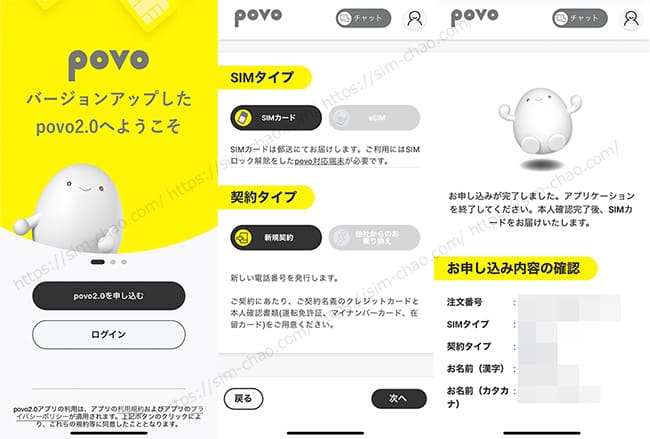
基本流れにそって進むだけなので特に難しい部分はありませんが、申込みレビューもあるので心配な方はそちらを参考にして頂けると嬉しいです。

手順④:povoへ回線切替を切り替える
povoの申込み完了から申込から中2日~3日ほどでpovoからSIMカードが届きます。

(povo2.0から専用のパッケージになりました♪)
povoのSIMカードが届いたらそのまま開通手続き(MNP転入)を行います。
回線切替方法は「povo2.0アプリ」から行います。
- 「SIMカードを有効化する」をタップ
- カメラでバーコードをスキャンするをタップ
- カメラで台紙裏面に記載されているバーコードをスキャンする
- 「SIMカードを有効化する」をタップしてカメラでスキャンする
- SIMカードが有効化になったら完了
※スキャンが上手く行かない時は手動でコード入力すればOK
開通作業に関しては別途レビューがあるので、合わせて参考にしてください。

手順⑤:AQUOS Wish3でpovo2.0の初期設定を行う
開通作業が完了したら最期に「AQUOS Wish3」でpovo2.0が使えるように初期設定を行います。
まずはpovoの台紙にくっついてるSIMカードを切り取ります。
「AQUOS Wish3」はnanoSIMを使うので一番小さいサイズでカットします。
次に「AQUOS Wish3」の電源をOFFにして側面のSIMスロットを爪で引っ掛けて使って取り出します。
そのSIMトレイの上にSIMカードを乗せて再び戻して、電源をONにします。

次にAPNの手動作成を行います。
povoのAPN設定は以下の3箇所を入力して保存するだけで完了します。
- [名前] povo2.0
- [APN] povo.jp
- [APNプロトコル] IPv4 / IPv6
公式サイトにも画像付きで解説されているので迷うことはありません。
https://povo.jp/support/guide/sim/
必要項目を入力したら保存して完了。

保存すると新規作成した項目が出現するので、それをタップすれば完了します。

タップするとインターネット回線に繋がります。

今回は「SIMカード」の手順でしたが、eSIMも簡単です。公式サイトにも両方の手順が丁寧に記載されているので、迷うことはまずないと感じました。
AQUOS Wish3の持ち込みの方は写真やアプリは全てそのまま使えるよ
「AQUOS Wish3」はドコモ、ソフトバンク、ワイモバイル、楽天モバイルからも発売しているので、キャリアで購入してから後にpovoへ乗り換える。
という方も多いかと思います。
またその場合は「持込み」という形でpovoで使う方は特に何もする必要はありません。
利用する回線(プラン)がpovoへ変更になっただけなので、「AQUOS Wish3」に保存されている写真や動画、アプリなどは今までどおり使えます。
僕はサイト運営をしているので人よりも多く他社への乗り換え作業を行っていますが、既存端末のデータに影響があったということは一度もありませんが、心配な方はGoogleアカウントを使ったバックアップなどを利用しましょう。
povoへ乗り換えるタイミングで「AQUOS Wish3」へ機種変更する方はデータ移行をしよう
povoへ乗り換えるタイミングで「AQUOS Wish3」に機種変更をする方、もしくは最新のスマホを購入する方は旧端末から新端末への「データ移行」を行います。
「AQUOS Wish3」(Androidスマホ)はGoogleアカウントを使ったやり方が一般的ですが、いまはケーブルを使ってiPhoneのクイックスタートのように簡単に移行できちゃいます。(※機種/メーカーによって多少異なる)
Androidもレビュー記事があるので、参考にして頂けると嬉しいです。

まとめ
以上がpovoで「AQUOS Wish3」を使う手順への乗り換え手順となります。
povoでは端末のセット販売がないので必然的に現在利用中の「AQUOS Wish3」を持ってpovoへMNPするか、もしくは中古ショップで先に購入するのが基本になります。
申込み自体はとっても簡単なので、ネットショッピングができる方であれば問題ないレベルなので安心してくださいね。
公式サイトの動作確認で不安な方はワイモバイルや楽天モバイルも視野に入れてみてくださいね。